2009�N03��03��
�}�C�N���A�h�L���f�ڕ��@�P
���ꂩ��}�C�N���A�h���n�߂Ă݂悤�Ǝv���Ă�����̂��߂�
�o�^���Ă����ɍL���f�ڂ��邽�߂̍�Ǝ菇���܂Ƃ߂Ă݂��̂�
�ǂ�������Q�l�ɂ��Ă�������
���܂��̓}�C�N���A�h�ɓo�^�ł�
�@��������Ȃ��Ɖ����ł��Ȃ��̂�
�@���̃o�i�[����o�^��ʂɂ����܂��B
�@���̌�͕K�v������͂��Ă����Ă��������B

�@�T�C�g�R�����ʂ����F���ꂽ�瑁���f�ڂ��邽�߂̍L�����쐬�ł�
�e�菇�̉��ɐ}�����Ă܂��B���ɂ���������R�����g�ŋ����Ă���������
�@�}�C�N���A�h�Ƀ��O�C�����z�M�ݒ�̍L���^�O�쐬���N���b�N

�A�w�L���e���v���[�g�^�C�v����I���x��I��
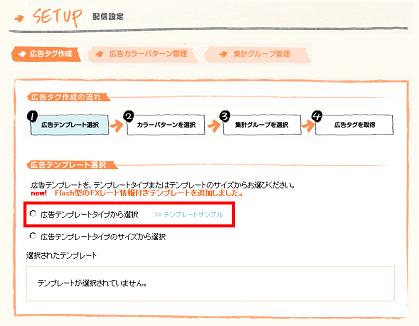
�B �w�c�^A(����120px)�x��I��
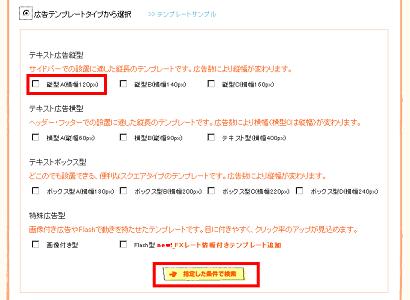
�C��ԉE�́w�c�^A(�L����:5)�@����:120�c��:600 �x��I��
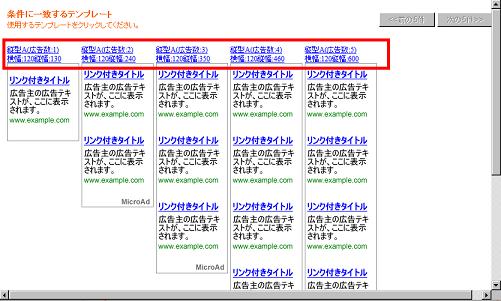
�D�w���ցx���N���b�N
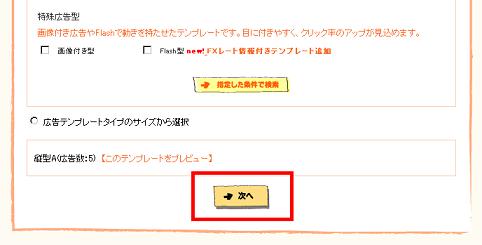
�摜���T�������ڂ����Ȃ����ߎ��̎菇��
�w�}�C�N���A�h�L���f�ڕ��@�Q�x�f�ڂ��܂�
�o�^���Ă����ɍL���f�ڂ��邽�߂̍�Ǝ菇���܂Ƃ߂Ă݂��̂�
�ǂ�������Q�l�ɂ��Ă�������
���܂��̓}�C�N���A�h�ɓo�^�ł�
�@��������Ȃ��Ɖ����ł��Ȃ��̂�
�@���̃o�i�[����o�^��ʂɂ����܂��B
�@���̌�͕K�v������͂��Ă����Ă��������B

�@�T�C�g�R�����ʂ����F���ꂽ�瑁���f�ڂ��邽�߂̍L�����쐬�ł�
�e�菇�̉��ɐ}�����Ă܂��B���ɂ���������R�����g�ŋ����Ă���������
�@�}�C�N���A�h�Ƀ��O�C�����z�M�ݒ�̍L���^�O�쐬���N���b�N
�A�w�L���e���v���[�g�^�C�v����I���x��I��
�B �w�c�^A(����120px)�x��I��
�C��ԉE�́w�c�^A(�L����:5)�@����:120�c��:600 �x��I��
�D�w���ցx���N���b�N
�摜���T�������ڂ����Ȃ����ߎ��̎菇��
�w�}�C�N���A�h�L���f�ڕ��@�Q�x�f�ڂ��܂�
�y�}�C�N���A�h�̍ŐV�L���z
���e�ҁF�^�P���b20:04�b�}�C�N���A�h






���̋L���ւ̃R�����g